Що таке мережевий ключ безпеки. Пошук пароля на апаратному обладнанні.
- Як дізнатися ключ безпеки мережі в Windows
- Як дізнатися ключ безпеки мережі через трей комп'ютера
- Як дізнатися ключ безпеки мережі через центр управління мережами
- Як дізнатися ключ безпеки мережі через настройки роутера
- Які існують види шифрування мережі
- Перший спосіб: найпростіший
- Як дізнатися ключ безпеки Вай Фай мережі Ростелекома
- Куди і як ввести ключ мережі до роутера Ростелеком
- Що таке ключ безпеки
Якщо ви забули пароль від бездротової мережі , До якої підключені на даний момент , То дізнатися його можна легко через свій комп'ютер, без скачування при це сторонніх програм . Дана ситуація часто зустрічається, коли до вас приходять гості і просять скористатися мережею Wi Fi, а ви настільки давно її підключили, що забули всі паролі. Якщо у вас встановлена операційна система Windows , То ви отримуєте два додаткових способу дізнатися ключ безпеки мережі через комп'ютер. В інших ситуаціях краще подивитися його в браузері через настройки роутера. Подивіться на всі варіанти в даній статті і виберіть для себе найбільш зручний.
Як дізнатися ключ безпеки мережі в Windows
Дана операційна система досить гнучка, тому ви без зусиль зможете побачити паролі і ключі, які самі ж вводили. Вам просто потрібно мати доступ до комп'ютера, до якого підключена мережа Wi Fi.
Як дізнатися ключ безпеки мережі через трей комп'ютера
- самий швидкий спосіб дізнатися пароль від WiFi. Просто знайдіть в своєму комп'ютері значок мережі в треї. Він знаходиться поруч з датою і часом, може виглядати, як антена або знак мережі в телефоні.
- Виберіть ту мережу, від якої потрібно дізнатися пароль. Ваш комп'ютер повинен бути до неї підключений.
клікніть правою кнопкою миші по її назві.
- Виберіть пункт «Властивості» в списку.

- Відкриється вікно, в якому записаний ваш пароль. За замовчуванням, символи пароля захищені налаштуваннями відображення. Поставте галочку біля слів «Відображати вводяться знаки», щоб побачити пароль.
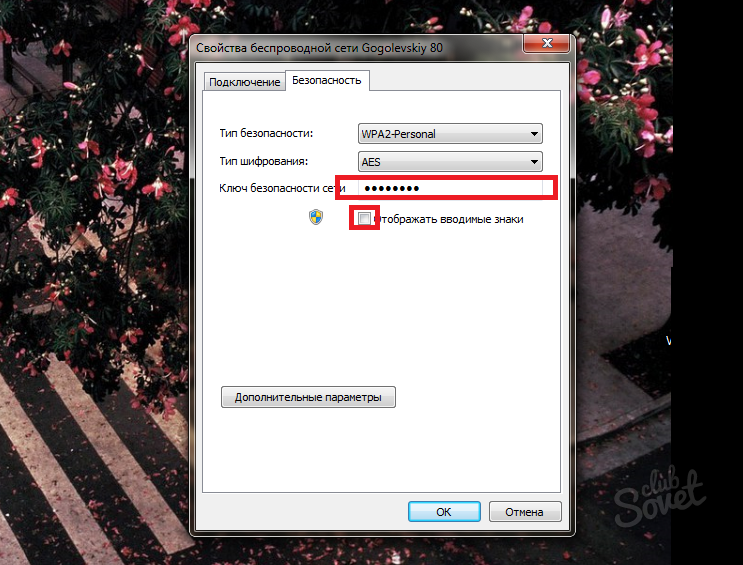
Як дізнатися ключ безпеки мережі через центр управління мережами
Якщо ви не можете дізнатися пароль попереднім способом з яких-небудь причин. Те потрапити у вікно властивостей даної мережі ви можете іншим способом.
- Відкрийте трей комп'ютера і знову натисніть на значок мереж. Натисніть на посилання «Центр управління мережами і загальним доступом ».

- Тут ви побачите підключену бездротову мережу, вам потрібно перейти за посиланням в середині вікна.
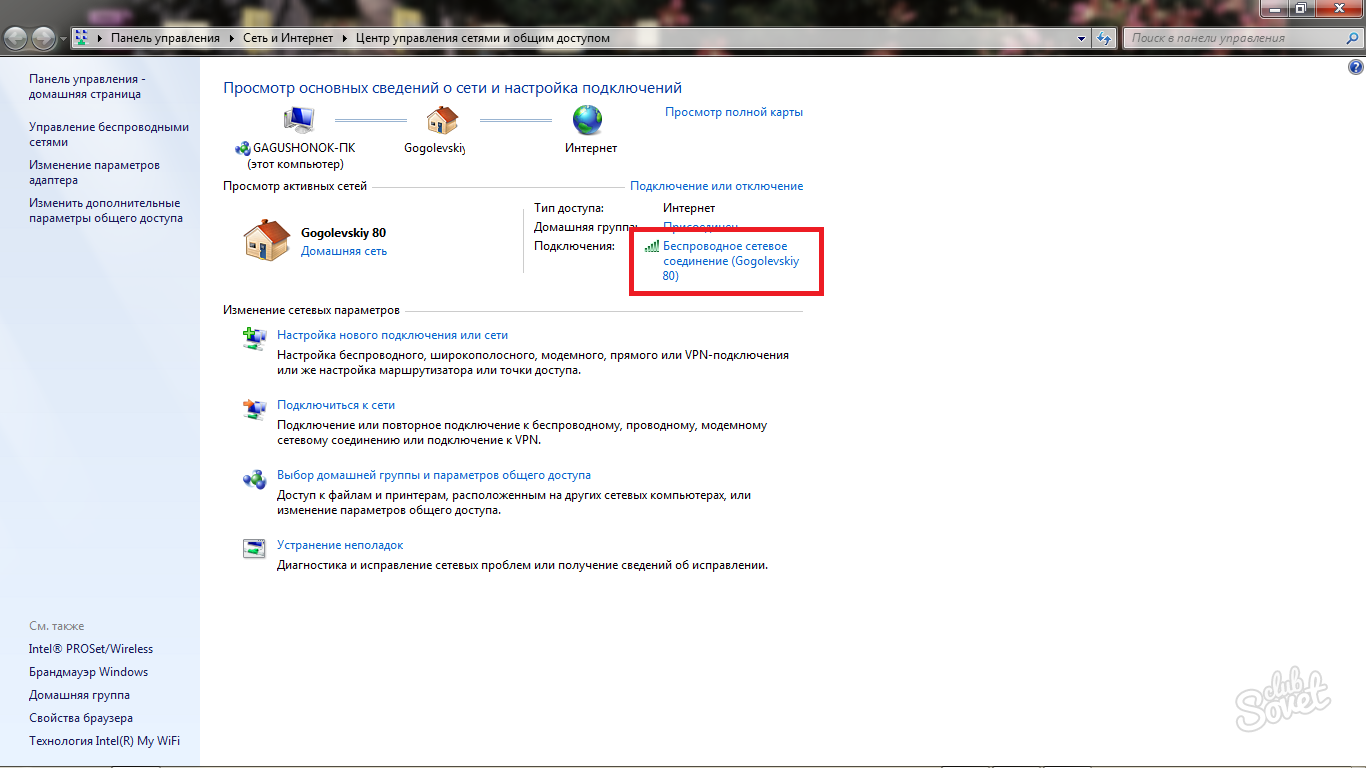
- У віконці, що з'явилося виберіть поле «Властивості бездротової мережі».
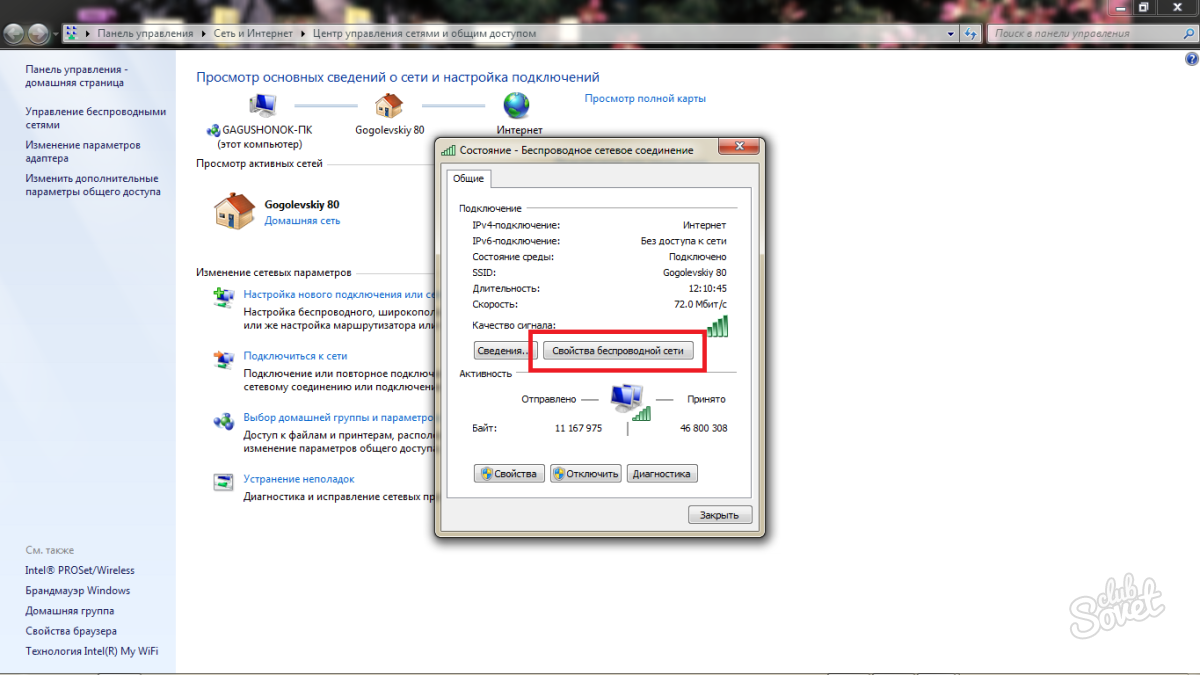
- Тепер перейдіть у вкладку «Безпека».
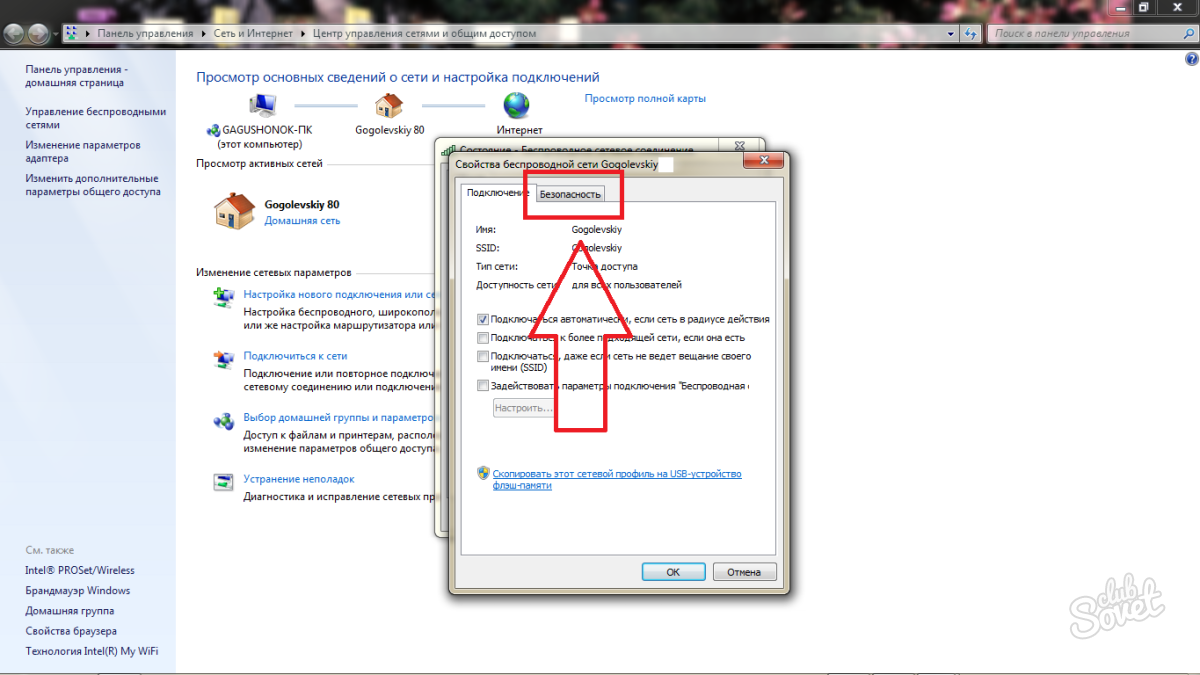
- Ви опинилися в уже знайомому вікні з паролем від Wi Fi підключення. Поставте галочку для відображення символів і дізнайтеся свій ключ від бездротової мережі.
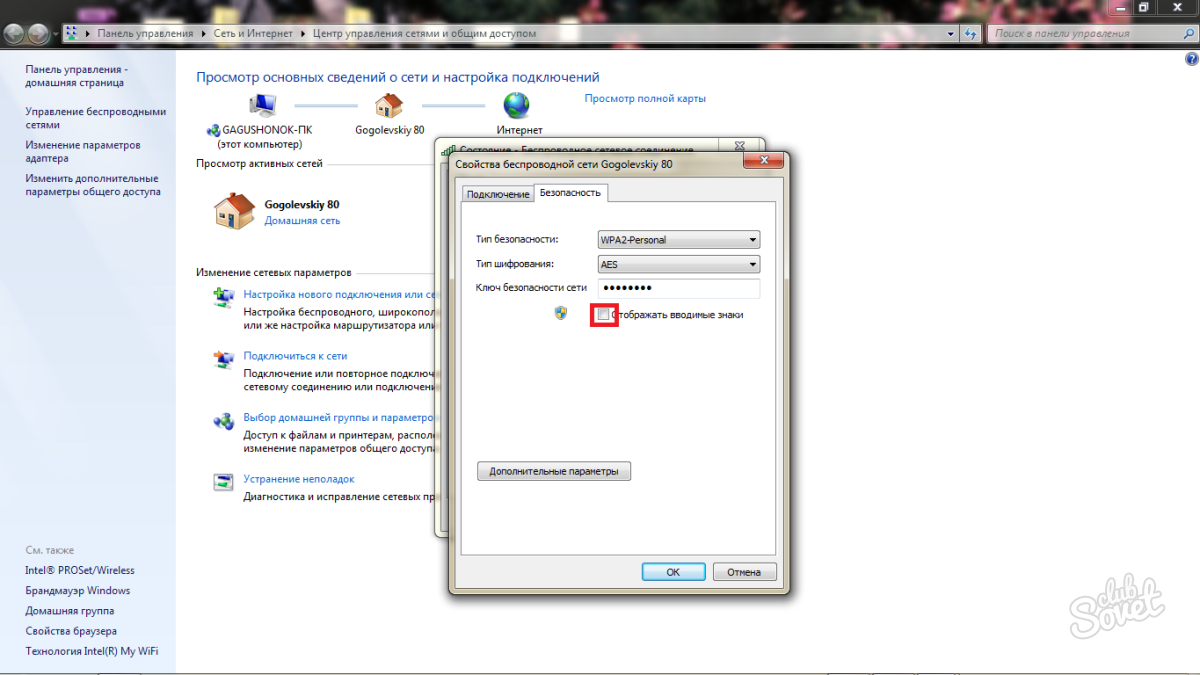
Як дізнатися ключ безпеки мережі через настройки роутера
Цей варіант підходить всім операційним системам, так як ви працюєте з роутером безпосередньо.
- Зайти в налаштування маршрутизатора або роутера ви можете через браузер. Досить ввести в адресний рядок такий порт: 192.168.0.1 або 192.168.0.1.1
- Пароль і логін у всіх роутерів за замовчуванням «admin» без лапок. Якщо ви міняли цей параметр, то введіть свої логін і пароль.

- Опинившись в меню, виберіть пункт «Бездротовий режим».
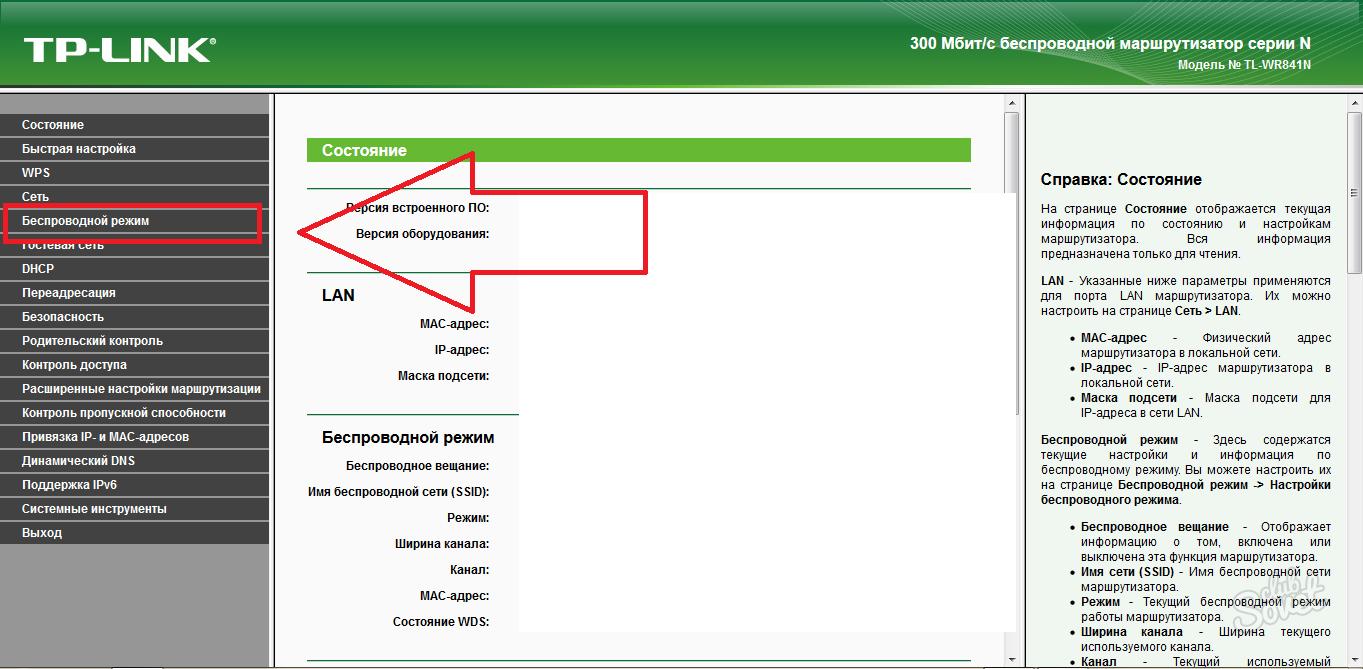
- Тепер перейдіть у вкладку «Захист бездротового режиму».
- Тут знаходиться пароль від мережі Wi Fi в пункті «Пароль бездротової мережі». Запишіть його і зберігайте в надійному місці , Щоб більше не забути.
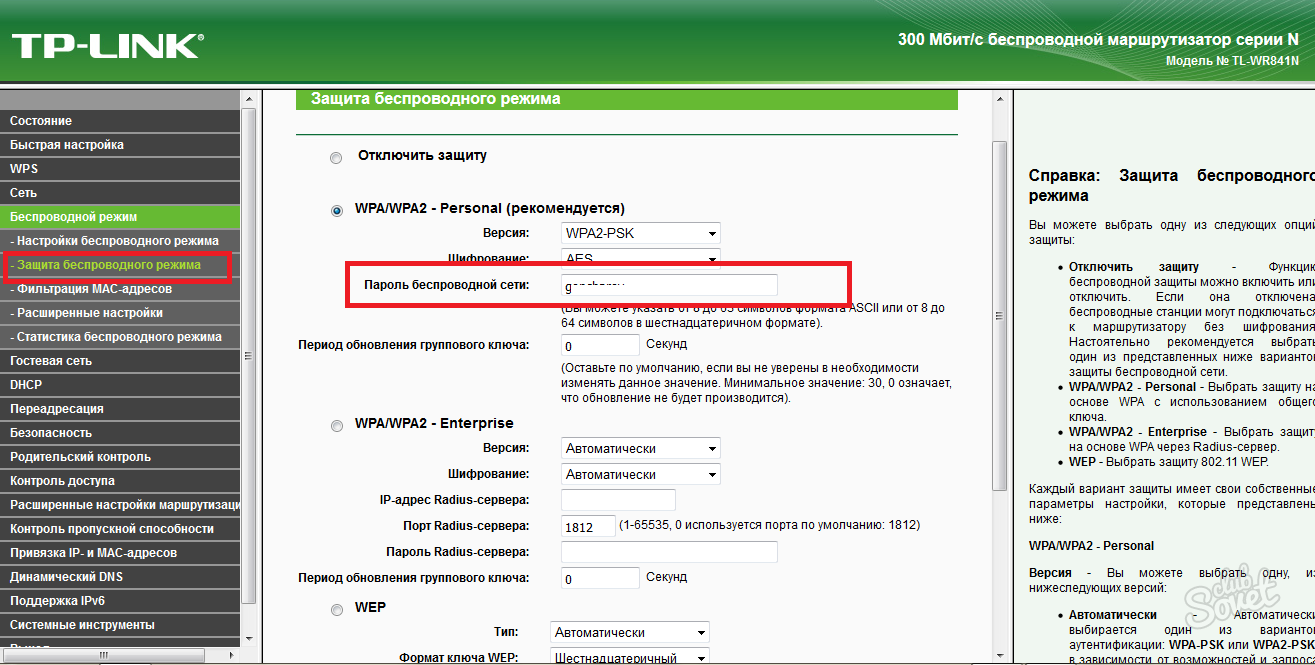
Дізнатися ключ безпеки вай фай необхідно для того, щоб підключитися до бездротової мережі, що запитує пароль. Потрібно це також для можливості убезпечити сигнал мережі від перехоплення іншими користувачами і любителями халяви, що живуть по сусідству, оскільки радіус покриття сигналу звичайно поширюється на кілька квартир і поверхів. Знадобиться для даних цілей як мінімум один комп'ютер або ноутбук, підключений на даний момент до мережі.
Які існують види шифрування мережі
- WEP - вважається не особливо надійним видом шифрування і на поточний момент часу застосовується порівняно нечасто. Шифрування подібного типу не підтримується багатьма роутерами і вкрай вразливе, тобто зламати пароль можна без особливих зусиль.
- WPA і WPA2 - набагато надійніші різновиди шифрування. Підтримуються більшістю сучасних маршрутизаторів і використовуються для безпеки як звичайних користувачів , Так і цілих підприємств.
Перший спосіб: найпростіший

Спосіб другий: як дізнатися пароль через настройки маршрутизатора
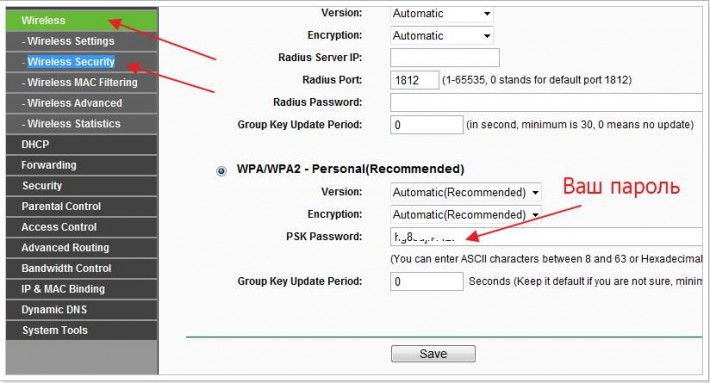
Спосіб третій: як дізнатися пароль за допомогою телефону
- Якщо ви хочете дізнатися ключ безпеки мережі вай фай, то зробити це також можна за допомогою телефону. Для власників смартфонів на базі Android потрібно спочатку отримати особливі ROOT - права, що дозволяють вносити розширені зміни в налаштування пристрою.
- Само собою зрозуміло, що телефон повинен володіти wi-фай модулем для можливості приєднання до бездротової мережі.
- через будь-який файловий менеджер потрібно увійти в кореневу папку «Data» - «Wifi».
- У цій папці буде знаходитися файл «wpa_supplicant» з розширенням «.conf». Відкрийте його за допомогою будь-якого текстового редактора і в рядку «PSK» побачите ключ безпеки, який, власне, і було потрібно дізнатися.
Перед тим, як дізнатися ключ безпеки Вай Фай мережі на основі інтернету від Ростелекома потрібно з'ясувати яке обладнання використовується для роздачі бездротового з'єднання . Кожен виробник роутерів пропонує свій спосіб настройки програмного забезпечення. Найчастіше редагування параметрів здійснюється через веб-інтерфейс мережевого пристрою.
Як дізнатися ключ безпеки Вай Фай мережі Ростелекома
У випадках, коли виникає питання про те, як дізнатися ключ безпеки бездротової домашньої або офісної мережі, потрібно перейти в параметри роутера або модему, незалежно від того чи використовується інтернет від Ростелекома або іншого оператора. Налаштування мережевого обладнання в більшості випадків виконується за допомогою.
Для доступу до програмного забезпечення потрібно ввести IP адресу модему або роутера в будь-якому браузері, встановленому на вашому комп'ютері.
Залежно від виробника устаткування використовуються різні стандартні значення адреси. Найбільш поширені марки з відповідними для них IP можна переглянути в таблиці.
Виробник мережевого устаткування
Інформація про компанію
IP-адреса для доступу в веб-інтерфейс і значення логіна / пароля, задані за замовчуванням.
Тайванська компанія, яка співпрацює з провідними російськими організаціями. Роутери та модеми виробника D-Link відрізняються невисокою ціною, але при цьому надійні і прості в роботі.
Китайська компанія, яка є лідером в сфері мережевого обладнання у всьому світі. Роутери та модеми TP-Link присутні в більшості країн світу. Ціни на обладнання цього виробника мають широкий діапазон, дозволяючи знайти підходящу модель для будь-якого будинку і підприємства.
Устаткування Tenda проводиться в Китаї. Роутери та модеми компанії затребувані як в самій Піднебесній, так і Росії (близько 40% ринку мережевих пристроїв). Цінова політика виробника вельми дружелюбна для кінцевих споживачів і інтернет-провайдерів, чим і викликана її велика популярність.
Компанія є російським виробником мережевого устаткування. Її часто використовують провайдери під власним логотипом. Устаткування оптимально підходить для домашнього інтернету від Ростелекома, дозволяючи використовувати не тільки дротове підключення , А й Wi-Fi мережі із захисним ключем.
Мережеве обладнання Upvel проводиться в КНР. Компанія пропонує покупцям широкий діапазон пристроїв. Моделі, призначені для створення домашньої мережі , Мають інтуїтивно зрозумілий інтерфейс, прості в налаштуванні і використанні.
Компанія є провідним виробником техніки на світовому ринку. Роутери та модеми виробника відрізняються високою якістю і красивим дизайном. Мережеві пристрої від Asus - відмінний вибір для вимогливих користувачів. Таке обладнання дозволить насолодиться високою швидкістю роботи без будь-яких збоїв. Вартість роутерів і модемів зазвичай не орієнтована на бюджетних покупців.
Список виробників, наведених у таблиці, не повний, але в ньому представлені всі основні марки, які найбільш часто використовуються з телекомунікаційним оператором Ростелеком. Дані IP адрес можуть відрізняться для певних моделей, але в більшості випадків вони будуть мати зазначені значення.
Куди і як ввести ключ мережі до роутера Ростелеком
Ознайомитися з налаштуванням інтернет-параметрів на роутерах Upvel можна по.
Для приєднання комп'ютера на операційній системі потрібно:
- натиснути на іконку інтернету в правому нижньому кутку (трей);
- вибрати точку доступу;
- ввести і підтвердити пароль.
Перед тим, як ввести ключ мережі Ростелекома в налаштування обладнання або просто дізнатися його, потрібно визначити IP адреса роутера. Це дозволить отримати доступ до параметрів пристрою і вказати захисну комбінацію для точки доступу.
Це питання стало досить актуальним і поширеним, так як зараз більшість користуються бездротовою мережею. Використання Wi-Fi технології є найбільш популярним в наш час.
Так як зараз вибір гаджетів великий і весь час з'являються нові моделі, про що можна прочитати, то можливість входу в Інтернет в будь-якому місці вкрай важлива.
Wi-Fi мережу вже увійшла в життя кожної людини, який користується світовою «павутиною». Це дуже зручно, завжди висока швидкість передачі даних і до неї можна підключитися практично в будь-якій точці.
У чому ж основні переваги бездротової мережі? Ось кілька характеристик:
- немає необхідності користуватися кабелем;
- доступне підключення;
- висока швидкість;
- можна об'єднати відразу кілька гаджетів і пристроїв;
- подача сигналу відбувається за допомогою спеціального роутера.
Як вже стало зрозуміло при користуванні такою мережею не виникає особливих проблем і складнощів, людина може без особливих зусиль користуватися Інтернетом і обмінюватися даними.
Що таке ключ безпеки
Багато при підключенні до бездротової мережі за допомогою ноутбука задаються питанням про те, що таке ключ безпеки.
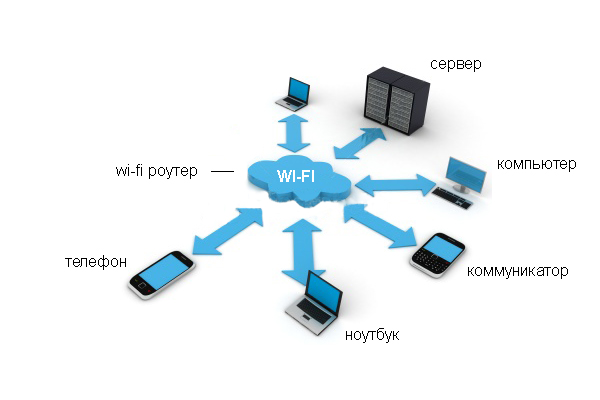
це спеціальний код , Який ви придумуєте самі, що дозволяє повністю закрити доступ до користування вашою мережею. Наприклад, так часто буває, коли людина живе на невеликій відстані , А інші люди можуть підключитися до вашого бездротовому з'єднанню, якщо ключ безпеки не встановлений.
При створенні такого пароля зверніть увагу не на ключ, а на вибір типу шифрування. Це пов'язано з тим, що при установці зв'язку ПК з бездротовим з'єднанням відбувається повна шифровка даних.
При введенні неправильного пароля ноутбук може просто не розкодувати його, і тоді виникнуть деякі складності. Все це передбачено для цілковитій безпеці ваших даних і всієї інформації, яка зберігається або передається по з'єднанню.
є типи бездротового підключення (WPA, WPA2), які вимагають обов'язкового введення такого ключа, інакше виконати підключення буде неможливо.
Відмінність цих двох варіантів безпеки полягає в тому, що в першому випадку потрібен загальний пароль, який зможуть використовувати всі учасники і користувачі підключення. Другий вид передбачає отримання унікального ключа кожною людиною.
В основному, сучасні роутери для підключення до мережі, відрізняються наявністю обох технологій, тому користувачі можуть вибирати найбільш підходящий варіант для себе.
Що таке ключ безпеки Wi-Fi мережі дивимося в відео:
Інструкція
Ключ безпеки створюється за допомогою майстра установки маршрутизатора. Існує три основних типи шифрування: доступ Wi-Fi (WPA і WPA2), Wired Equivalent Privacy (WEP) і 802.1x. Тому іноді виникає необхідність пошуку ключа безпеки. Зробити це дуже просто. Для того щоб знайти ключ безпеки на панелі швидкого доступу запустіть меню «Пуск» і виберіть з доступного списку "Панель управління".
Після виконання цих дій відкриється вікно, де можна змінювати різні настройки параметрів комп'ютера. Необхідно вибрати категорію «Мережа та Інтернет». Далі натисніть лівою кнопкою миші на функцію «Центр управління мережами і загальним доступом».
Повинно відкритися вікно з основними відомостями про мережі та налаштування підключень. Потрібно вибрати пункт «Управління бездротовими мережами». В результаті на екрані монітора з'явиться список всіх доступних бездротових мереж.
Потім правою кнопкою миші по назві бездротової мережі, до якої був раніше забутий пароль.
Натисніть на вкладку «Безпека». Повинно відкритися вікно з різними функціями . Необхідно знайти пункт «Показувати вводяться знаки», і поставити поруч галочку. Через деякий час на моніторі комп'ютера з'явиться код безпеки.
Ключ може містити в своєму складі не тільки букви латинського алфавіту, але і цифри. Цей спосіб використовується не випадково, оскільки така комбінація символів досить складна. Це дозволить захистити дані від несанкціонованого доступу.
Можете скористатися ключем двома способами. Його потрібно скопіювати в спеціальне поле для вставки або ж самостійно набрати на клавіатурі. Перший варіант більш ефективний, так як в цьому випадку виключається можливість помилки. В результаті з'являється можливість зміни раніше забутого пароля.
Необхідність захисту бездротового з'єднання не викликає сумнівів ні у одного користувача. Ключ безпеки служить основним інструментом у виконанні такого захисту. Тому зміна ключа безпеки бездротової мережі заслуговує самого серйозного ставлення.
Вам знадобиться
Інструкція
Викличте головне меню операційної системи Microsoft Windows натисканням кнопки «Пуск» і перейдіть в пункт «Панель управління» для виконання операції настройки ключа безпеки бездротової мережі.
Введіть значення «мережа» в поле рядка пошуку і натисніть кнопку «Знайти» для підтвердження виконання команди.
Вкажіть пункт «Центр управління мережами і загальним доступом» і перейдіть в пункт «Створення підключення або мережі».
Переконайтеся в тому, що зрозумілі відмінності між трьома основними методами шифрування даних, що застосовуються в бездротових з'єднаннях: - WPA або WPA2 (захищений доступ Wi-Fi) - забезпечує шифрування при обміняний даними між пристроєм і точкою доступу з використанням ключа безпеки, що представляє собою парольний фразу ; - Wired Equivalent Privacy (WEP) - не рекомендований застарілий метод захисту, підтримуваний ранніми версіями обладнання; - протокол 802.1х - застосовується в корпоративних мережах.
Вкажіть бажані значення імені мережі і пральний фрази ключа безпеки у відповідних полях вікна майстра настройки і застосуєте прапорець на полі «Подключаться автоматично».
Вкажіть команду «Підключитися до бездротової мережі вручну» і виконайте натиснення кнопки «Далі» при необхідності використання WEP методу шифрування.
Скористайтеся опцією WEP в розділі «Тип безпеки» в діалоговому вікні інформації про бездротової мережі і вкажіть необхідні значення у відповідних полях.
Перейдіть на вкладку «Безпека» нового діалогового вікна і застосуєте прапорець на полі «Загальний» в групі «Тип безпеки».
Підтвердіть свій вибір натисканням кнопки OK і застосуйте вибрані зміни натисненням кнопки «Закрити».
джерела:
- Налаштування ключа безпеки бездротової мережі
- Налаштування бездротової мережі
- як в налаштуваннях змінити доступ до мережі
Для того щоб продовжувати користуватися операційною системою або іншим програмним забезпеченням , Необхідно ввести у вікно активації спеціальний код, який доступний на підставі серійного номера продукту. Найчастіше активацію можна виконати по телефону або через інтернет.
У чому ж основні переваги бездротової мережі?